Как отключить настольное приложение Roblox (методы 2)
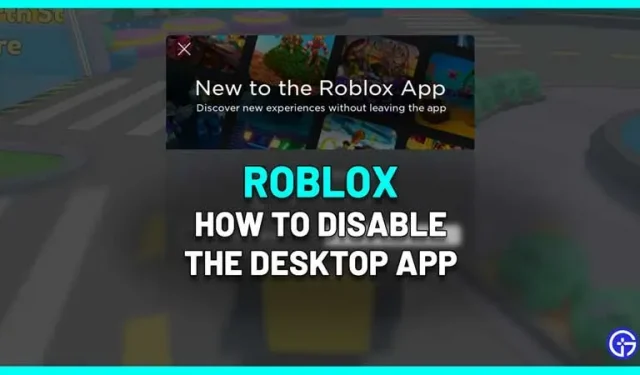
Roblox представила настольное приложение, и, к сожалению, оно получило негативные отзывы от сообщества. Как только вы перейдете на Roblox.com, вы увидите сообщение «Исследуйте Roblox в нашем настольном приложении» с кнопкой «ОТКРЫТЬ» рядом с ним. Само приложение имеет другой пользовательский интерфейс, но если он вам не нравится и вы хотите узнать, как отключить его на ПК, выполните следующие простые действия.
Как отключить настольное приложение Roblox на ПК с Windows
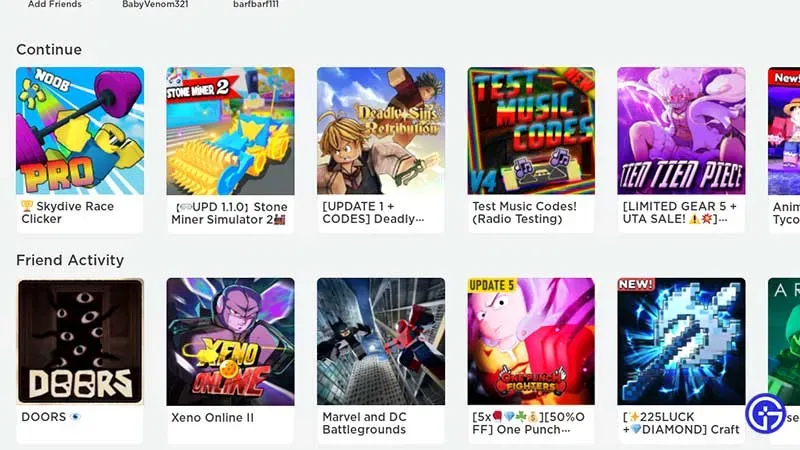
После обновления, когда вы пытаетесь выйти из игры Roblox, настольное приложение загружается автоматически, что может раздражать некоторых игроков. Это можно отключить двумя способами, и оба они работают на момент публикации этого руководства.
Закройте Roblox с панели задач
- Запустите Roblox на своем ПК, как обычно (без запуска настольного приложения), и запустите тот опыт, который вам нравится.
- Теперь наведите указатель мыши на значок Roblox на панели задач. Если вы играете в игру в полноэкранном режиме, нажмите клавишу Windows, чтобы увидеть значок Roblox на панели задач.
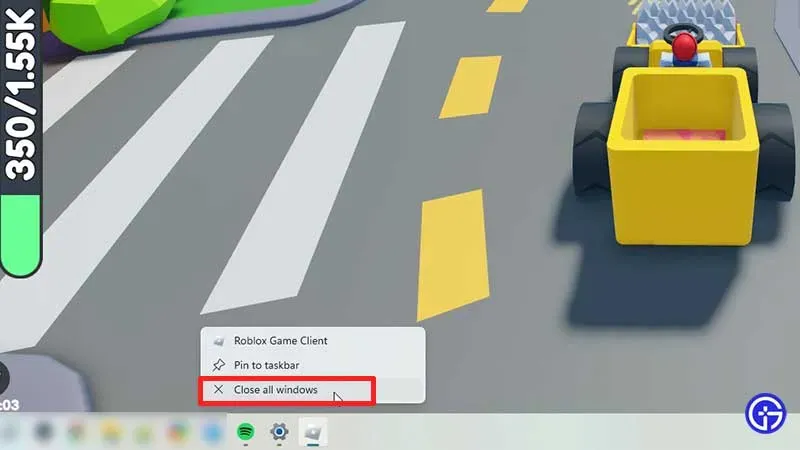
- Щелкните его правой кнопкой мыши и выберите «Закрыть окно».
- После того, как вы закроете окно с помощью этих шагов, настольное приложение не загрузится автоматически.
Запустите Roblox Player от имени администратора
- Всякий раз, когда вы предоставляете приложению доступ к функции «Запуск от имени администратора», вы предоставляете ему все специальные разрешения для запуска в вашей системе.
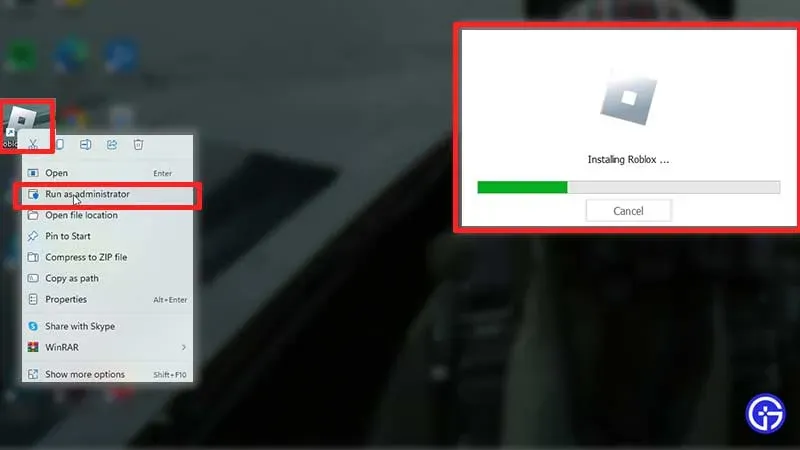
- Итак, щелкните правой кнопкой мыши значок проигрывателя Roblox на рабочем столе и выберите «Запуск от имени администратора».
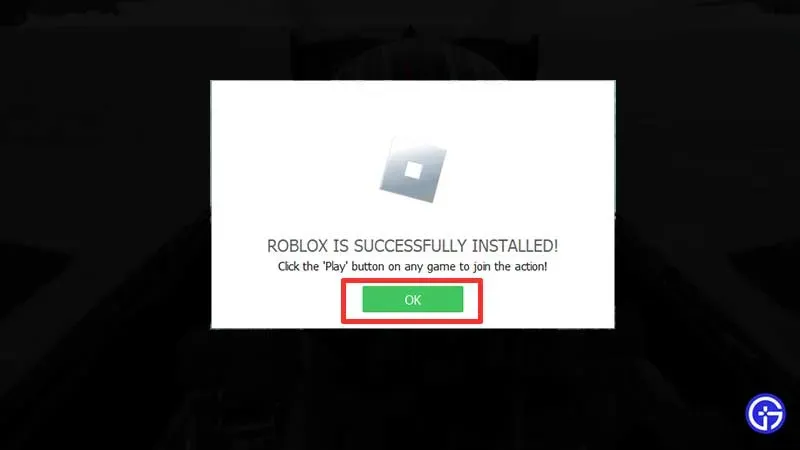
- Roblox настроит и установит, после чего нужно нажать OK.
- Теперь запустите Roblox и выйдите из него, нажав ESC, а затем нажав Exit.
- После этого вы должны увидеть свой обычный пользовательский интерфейс Roblox.com вместо настольного приложения.
Все дело в отключении настольного приложения. Многие не предпочитают его из-за отсутствия функций и проблем с отставанием. Если вы передумаете и захотите использовать приложение позже, вы можете просто нажать кнопку ОТКРЫТЬ в уведомлении в верхней части экрана. Это будет видно, как только вы войдете в свою учетную запись.
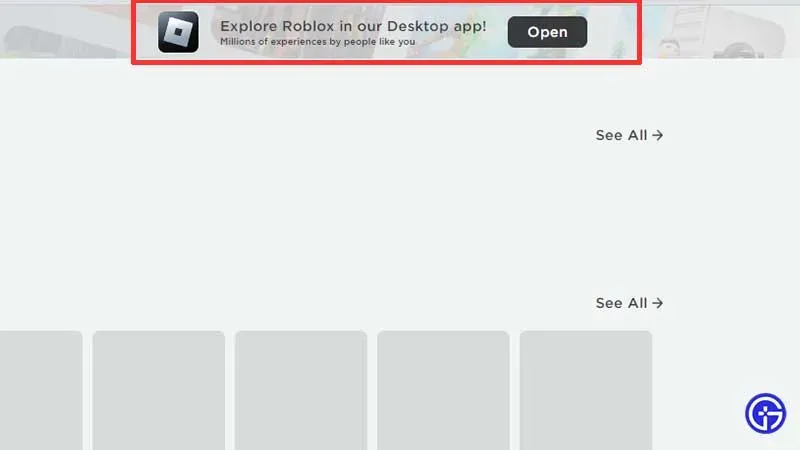
Если вам нравится играть в игры Roblox, не забудьте использовать коды в других играх, которые его поддерживают. Ознакомьтесь с нашими руководствами по игровым кодам Roblox и промокодам Roblox, чтобы получить бесплатные бонусы в других подобных играх.
Добавить комментарий